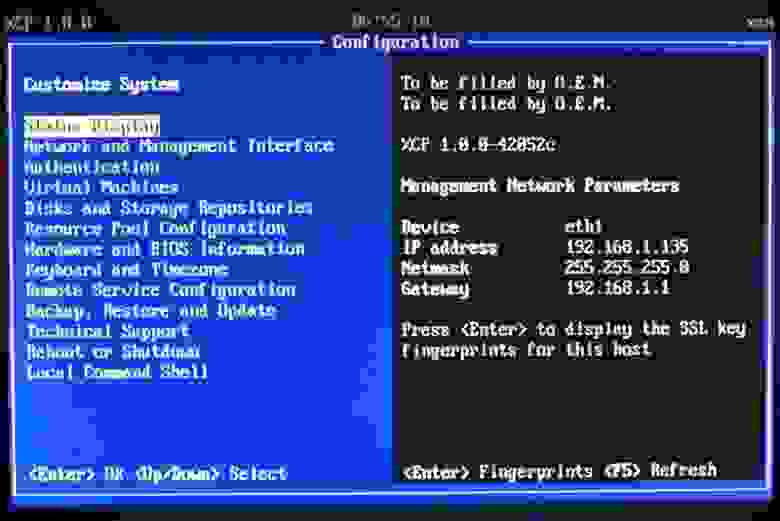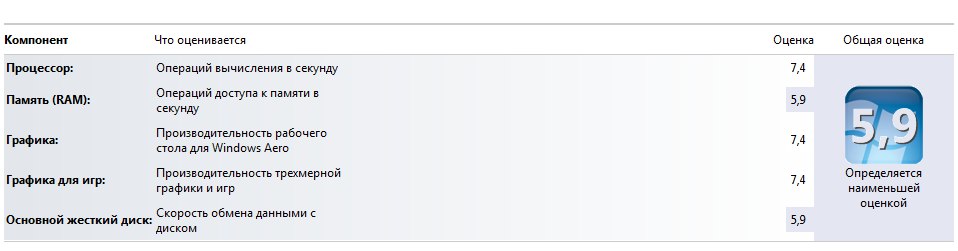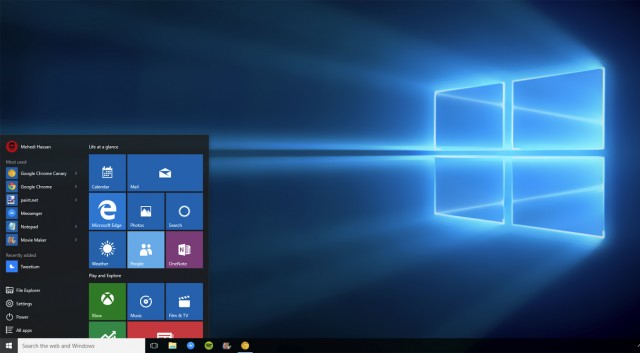Подключение видеокарты к виртуальной машине
Проброс видеокарты в виртуальную машину
На некоторое время поставил в тупик вопрос: как этой системой рулить? В смысле, должна же быть какая-нибудь консоль управления, желательно под винды? Поковырявшись полдня с условно-штатным OpenXenManager я пришел к мысли, что то ли лыжи не едут, то ли эта кроссплатформенная тулза на винде не живет. Один или два раза она сконнектилась с сервером, но померла где-то в процессе работы, остальные разы глухо висла при коннекте, сливая неудежимый поток исключений в консоль Питона.
К счастью, более широкий взгляд в окружающий интернет открыл мне, что Citrix XenCenter прекрасно может рулить opensource-ным Xen-ом, а сам вполне бесплатен. Правда, при коннекте кричит, что через N дней у вашего сервера истечет Evaluation period, но знающие люди пишут, что это он просто не в курсе насчет opensource редакции сервера, а на самом деле все будет работать.
XenCenter позволяет создавать-включать-гасить виртуалки, а проброс устройств надо настраивать из sysadmin-friendly интерфейса командной строки.
Против ожиданий, проблем тут не случилось. Сделал все по мануалу, и хватило его одного. Вот народ жалуется, что по Xen-у документации мало. Так другой раз и хорошо, что мало, если этого хватает. Сколько я по vSphere прочел, и все без толку… Впрочем, не хочу говорить дурных слов про vSphere. Под ней зато так железо настроилось, что Xen пролетел прямо со свистом.
Итак, с помощью XenCenter я организовал виртуалку о двух ядрах и 4 ГБ памяти, накатил туда седьмую 64-битную винду и пошел пробрасывать.
pciback 0000:01:00.1: secondary bus reset failed for device — all functions need to be co-assigned — err: 6
pciback 0000:01:00.1: FLR functionality not supported; attempts to use secondary bus reset unsuccessful;
pciback 0000:01:00.1: FLR not performed for device
Похоже, что передача карты на горячую нам не светит. Ладно. Дадим гипервизору свой VGA адаптер, благо видеокарт мне теперь хватает. Переставляем Radeon 3450 во второй слот, в первый ставим валяющийся рядом 3470. К каждой карте прицепляем по монитору. Включаем хост, запускаем виртуалку. Винда просит перезагрузки после изменения конфигурации. Ребут. Логинимся…
В консоли XenCenter заставка зависает, и я не сразу соображаю, что правый монитор светится синим
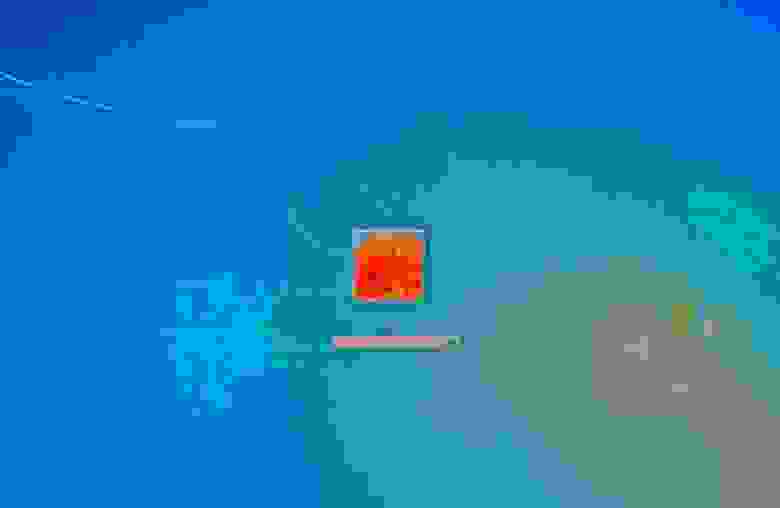
Оно все-таки произошло.
Итого, на Xen срослось за 3 дня (после того, как 3 месяца упражнялся на VMware).
Я залогинился. Картинка на мониторе самая обыкновенная, без особенностей. Разрешение 1920х1200 держит. Не тупит (хотя тестов не гонял). Видео с YouTube проигрывается нормально.
На этой радостной ноте завершу свой правдивый отчет, а сам займусь пробросом клавиатуры, мыши и прочей периферии.
Update:
Пробросил клавиатуру и мышь, пишу из виртуалки под Win7. Здесь ничего, жить можно.
Индекс производительности 3.5 
Я даже еще не отключил Aero и прочие визуальные эффекты, вредные нашему делу, но работает шустро.
Проброс USB сделал грубо и цинично:
xe vm-param-set other-config:pci=0/0000:02:00.0,0/0000:02:00.1,0/0000:00:1a.0,0/0000:00:1d.0 uuid=d103a91d-5c38-844f-14d5-64b3c495eb08
То есть пожертвовал виртуалке USB контроллеры. С другой стороны, Xen пока без них обойдется.
Что еще? Поставил XenCenter, Xen нормально администрится (кто бы сомневался). Внешний USB-диск, естественно, тоже нормально прицепляется. Теперь надо понять, как пробрасывать CD-ROM.
К сожалению, ничего не вышло у меня с USB Passthrough, равно как и со справедливо упомянутым в комментариях Xen VGA Passthrough (Scraelos), потому как нет под XCP файла «/etc/xen/ cfgfile». Как прописать необходимые настройки с помощью xe — я не разобрался. Если знатоки Xen помогут, буду очень признателен.
Update 06.02.2012:
dom0 на IGD пересаживаться отказался в категорической форме. Кроме того, повторил попытку пробросить primary VGA adapter — без толку. Вернулся к прежней конфигурации адаптеров.
Уперся в проблему с пробросом CD(DVD)-Writer. CD-ROM пробрасывается штатно, но только RO, а мне надо RW. По этому поводу нашел 2 рекомендации: воткнуть и пробросить отдельный SATA контроллер и использовать USB CD/DVD-Writer (благо USB пробрасывается). К сожалению, даже эти (имхо, костыльные) решения у меня на данный момент не заработали. Контроллер пробрасываться отказался. Попытка подключить штатный SATA CD/DVD привод через переходник USB-SATA ни к чему хорошему не привела. Продолжаю опыты.
Использовать NVidia GPU от VirtualBox?
Как заставить гостя VirtualBox использовать графику NVidia?
В Панели управления NVIDIA я явно выбрал высокопроизводительный процессор NVIDIA для:
Когда VirtualBox работает, программное обеспечение NVidia не отображает его как приложение, использующее графический процессор NVidia. Поэтому я предполагаю, что VirtualBox действительно не использует графический процессор Nvidia.
Windows 7 x64 (то же самое, что и хост)
Гостевые дополнения установлены
3D-ускорение включено в настройках VirtualBox: Дисплей / Видео / Включить 3D-ускорение
Мне кажется, что виртуальная машина использует аппаратное ускорение 3D хоста, но, к сожалению, Intel.
Я понимаю, что прошло несколько лет, но я хотел ответить, так как этот пост показывается довольно высоко, когда вы используете Google для «virtualbox 3d множественный GPU». За прошедшее время все стало намного проще и лучше.
Люди, которые натыкаются на этот поток, скорее всего, окажутся здесь, потому что у них есть ноутбук или ПК с двумя графическими процессорами, что довольно распространено в наши дни, особенно на игровых ноутбуках. Встроенный графический процессор Intel используется для рендеринга окон и обычных приложений, но приложения, использующие 3D-функциональность графического процессора, должны делать это с помощью высокопроизводительного графического процессора Nvidia.
Сегодня я собирал виртуальную машину Ubuntu на своем ноутбуке для кроссплатформенной разработки, и все было хорошо, за исключением того, что гостевая виртуальная машина была очень медленной, и этому не было никакого объяснения, потому что процессор, память и диск демонстрировали низкую загрузку.
Это было легко определить, потому что Windows 10 теперь может видеть использование графического процессора с помощью «диспетчера задач», а затем вкладки «производительность». И я мог видеть, как я двигал окна, развернул, свернул, что это было сделано через GPU на хосте. Этот графический процессор на хосте является встроенным Intel HD GPU, и я хотел использовать NVidia GTX-1050ti, который был GPU1.
После поисков я не нашел нигде, где можно было бы указать, какой графический процессор использовать. Но эта ветка и некоторые другие напомнили мне, что при таких настройках нужно перейти в панель управления NVidia, затем «управлять настройками 3d», а затем вкладка «Настройки программы».
Не устанавливайте его в автоматический режим и, конечно, не устанавливайте его в интегрированный режим. Конечно, вам нужно, чтобы настройки виртуальной машины были установлены с установленным флажком 3D-ускорения, и вам необходимо установить гостевые дополнения на хосте. Но после того, как вы установили параметры 3d видео для хоста, как описано выше, выключите гостевую виртуальную машину, выйдите из виртуальной коробки, а затем перезапустите virtualbox и виртуальную машину.
Если вы используете диспетчер задач | performancemacne и посмотрите на процесс «менеджер виртуальных ящиков» и посмотрите, какой графический процессор используется при навигации по интерфейсу гостевой виртуальной машины, вы должны увидеть его, используя лучший графический процессор сейчас. Смотрите изображение, вставленное ниже.
Все это говорит, не ожидайте, что сможете запускать игры в гостевой виртуальной машине. Проход 3D ускорения до сих пор не так уж далеко впереди. Но вы можете ожидать, что у вас в гостях будет современная ОС и пользовательский интерфейс, и у вас будет приемлемый опыт. Можно было бы играть в более старые игры на гостевой виртуальной машине, как и все, что основано на DirectX9. К сожалению, по мере развития возможности виртуализации графических процессоров технология 3D-игр развивается быстрее.
Пробрасываем видеокарту в виртуальную машину, делаем игровую систему.
Бывает такой момент, что без Windows никак не обойтись, и даже wine не помогает, и тут к нам на помощь приходят виртуальный машины. Под Linux их хватает, VirtualBox, VMWare, XEN(гипервизор, но все же), qemu с kvm. Иногда нам необходима полноценная 3D графика, на виртуалке, и тут нам поможет проброс(passthrough) видеокарты в виртуалку.
В интернете полно статей, что да как делать, но интернет у нас большой и от еще одной статейки он не лопнет.
Для начала нам необходимо, что бы в компьютере было 2 видеокарты, например встроенная и дискретная. У меня основная видеокарта Geforce GXT 550ti, а прокидывал я GTX 650ti и Ati HD4850 и все успешно работало.
Существует 2 вида проброса, использовать OVMF, данный проект позволяет использовать UEFI в виртуалке, но и видеокарта должна быть не простая, а аж с двумя биосами, это можно выяснить следующим образом [ http://vfio.blogspot.ru/2014/08/does-my-graphics-card-rom-support-efi.html ].
Скачиваем, компилируем
Получаем BIOS видекарты
0000:01:00.0 — надо изменить на код вашего девайса.
Я поэкспериментировал с ядрами, ни к чему интересному и хорошему это не привело, писали [https://bbs.archlinux.org/viewtopic.php?id=203240] что в ядре 4.2.2-1 поломали проброс, но как оказалось все прекрасно работает.
Но если же у вас все же есть желание, то устанавливайте из AUR’a:
1. [ https://aur.archlinux.org/packages/linux-vfio/ ] — на данный момент типа багнутое ядро, где сломан проброс, но используются полезные патчи для видюх интел и еще что-то там
2. [ https://aur.archlinux.org/packages/linux-vfio-lts/ ] — рабочее ядро, с теми же патчами, что и выше.
Как пользоваться makepkg, разберетесь сами.
3. После окончания установки, настало время прокинуть видеокарту.
Раскоментируем строку в конфиге
и запустим виртуалку.
Если все прошло хорошо, должно определиться новое устройство, скачиваем и устанавливаем драйвера для видеокарты, я не ставил никакого лишнего софта, только драйвера, пишут что Catalyst control center да и nvidia experience загоняет в синий экран, не проверял.
Выклаываю полный скрипт запуска виртуалки
Так же рекомендую отключить запрос на восстановление системы при загрузке после сбоев
В данную тему я нырнул лишь ради интереса и возможности поиграть в ММО Black Desert, отлично кстати работает.
UPD 11.10.2016
Сегодня вновь столкнулся с пробросом видеокарты, но теперь мне нужен был еще и звук по hdmi, немного погуглив нашел решение http://vfio.blogspot.ru/2014/09/vfio-interrupts-and-how-to-coax-windows.html?m=1
Что бы нормально работал звук через HDMI проброшенный видюхи нужно включить Message Signaled Interrupts(MSI).
Для этого в реестре Windows необходимо внести правки, а именно в разделе HKEY_LOCAL_MACHINE\SYSTEM\CurrentControlSet\Enum\ найти вашу видеокарту, там будет два устройства видео и звук, далее в Device Parameters\Interrupt Management создать(если его нет) раздел MessageSignaledInterruptProperties и в нем DWORD параметр MSISupported со значением 1, он включит MSI. После перезагрузки звук должен прекрасно заработать.
UPD 01.06.2019
Обновил компьютер до Ryzen и столкнулся с проблемой
Подробности здесь AMD Ryzen и проблемы с пробросом видеокарты в QEMU KVM
UPD 15.09.2019
После очередного обновления начались неприятности, qemu падал в core-dump при попытке издать малейший звук, решилась эта проблема добавлением строки
1000 — id вашего юзера, все переменные QEMU_AUDIO можно убрать.
Если будет писать что нет доступа
Можно скопировать пользовательские cookie в root
На 15.09 проблема с Ryzen еще присутствует, приходится патчить ядро.
Proxmox проброс видеокарты GPU VM
Мой опыт проброса PCI видеокарты на виртуальную машину с Windows 10. Для вдохновения и информации использовал следующие ресурсы:
1. Установка видеокарты
Данная видеокарта ранее использовал на домашнем ПК. После переустановки на Серверный ПК(Proxmox) перестали работать сетевые порты.
Как только начинается грузится Proxmox на сетевых адаптерах даже индикаторы перестают моргать. Оказалось дело в том что сбилась нумерация, проверить это можно так:
2. Настройка Proxmox
2.1 GRUB
Первым делом необходимо активировать модуль IOMMU
Привести строку к следующему виду (для AMD amd_iommu=on):
Закрыть — сохранить и обновить GRUB
2.2 Необходимые модули
Перезапускаю сервер PVE
3. Создание и настройка VM (Виртуальной машины)
3.1 Создание VM
Создаю виртуальную машину:
Основные моменты это UEFI и Machine q35 (остальное по желанию)
Подключил 2 CD диска:
Установил ОС, драйвера с диска и qemu-agent (там же в диске с драйверами \guest-agent\qemu-ga-x86_64.msi)
3.2 Настройка VM
Выключаю виртуалку и открываю его настройки (Где XXX — VM ID)
Редактирую строку CPU
При выполнении команды lspci вижу устройства
Здесь видео и аудио разделены как отдельные подинтерфейсы. Сам корневой интерфейс можно указывать как 1:00
Здесь видео и аудио разделены как отдельные под интерфейсы. Сам корневой интерфейс можно указывать как 1:00
Добавляю PCI Device на VM
VM — Hardware — ADD — PCI Device (Выбираю NVIDIA 1060)
Еще раз открываю файл конфигурации
Редактирую строку hostpci
3.2 Настройка Windows
Запускаю ОС и устанавливаю последние драйвера nVidia. Проверяю:
Включаю RDP, ставлю необходимые программы
4. Тестирование
Видеокарта проброшена и работает. Можно использовать для вычислений, майнинга и игр.
RDP Gaming
Вопрос: Возможно ли и как играть на виртуальной машине по RDP?
Ответ: Да возможно, не во все игры
Многие шутеры и игры от 3 лица по простому не получится управлять мышкой. Другого виды игры (стратегии, мобы и т.п.) еще есть возможность попробовать. На самом деле протокол RDP достаточно быстро, плавно, качественно передают изображение, что позволяет запускать многие проекты.
Тут уперся в ОЗУ (надо выделить больше), заметные микролаги, но в целом играть можно.
Как играть на виртуальной машине?
Искал разные сервисы для GameStreaming-а и удаленных игр. Больше всего понравился MoonLight (официальный сайт)
Виртуальная машина будет Хостом (Необходимо установить GEFORCE EXPERIENCE) и включить SHIELD
Установил программу для Hosta (добавить разрешения в брандмауэр) и запускаю её
На удаленном компьютере скачиваю программу для Клиента запускаю. Добавляю по IP адресу и вижу игры установленные на виртуальной машине.
Настройки максимальные, играть гораздо комфортнее.
4. Итоги
Удалось полноценно пробросить видеокарту как PCI устройство.
Играть на виртуальной машине вполне реально если задержка до сервера небольшая.
Сервис MoonLight позволяет с любых устройств и операционных систем спокойно подключаться и запускать игры на виртульной машине.
Хороший мануал, пиши еще.
Добрый день. В пункте 1 вы указали о том что у сетевого интерфейса сменился идентификатор (нумерация). Каким образом решили эту проблему? Заранее спасибо.
Сдвиг нумерации вроде такой был enp6s0 стал enp7s0
Спасибо) я так же решил проблему))))
Если видеокарту туда сюда не таскать то проще так и сделать, а еще можно через udev забиндить названия по маку сетевушек:
а если карта не стартует? в диспетчере с восклицательным знаком висит, типа устройство сообщило об ошибке..
Нужно будет детальнее смотреть, какая версия Proxmox? Возможно в новых версиях какие то нюансы добавились, какая модель видеокарты? По пунктам в инструкции все точь в точь прошло по плану? Для таких ошибок причин множество нужно методом исключения идти. Для начало советую на другом полноценном ПК с Win10 проверить видеокарту, затем с нуля начать по инструкции уже на виртуальной машине. Далее на wiki proxmox так же более подробная инструкция есть, по ней попробовать.
Разворачиваем виртуалку с Windows с пробросом виртуальной видеокарты с помощью QEMU и Intel GVT-g
Всем привет! Intel предложили отличное решение извечной проблемы: «у меня есть ноутбук на Linux и мне надо запускать Windows с аппаратным ускорением, но у меня нет тяжеленного ноутбука с двумя GPU и жидкостным охлаждением». С помощью архитектуры своих GPU или чего-то ещё им удалось сделать так, что вы можете разбить свой встроенный Intel GPU на два или более GPU.
К сожалению, это отнюдь не так просто… Документация слегка устарела, и некоторые вещи ломаются непонятным образом без очевидной причины. Поэтому в данном посте я расскажу вам, как настроить аппаратно ускоренную виртуальную машину с Windows с крутыми быстрыми драйверами virtio и Intel GVT-g.
Для этого вам понадобится более-менее современный GPU (Примечание переводчика: согласно официальной документации, GVT-g поддерживают интегрированные видеокарты, начиная с пятого поколения Intel Core и с четвёртого поколения Xeon).
Шаг 1: настраиваем ядро
Проверьте, что у вас свежая версия ядра. Похоже, что опции для GVT-g были включены и до версии 4.8, но тогда они точно работали хуже, поэтому я рекомендую использовать последнее доступное ядро. Если вы достаточно оригинальны, чтобы собирать своё ядро, включите эти опции. Также отключите удаление неиспользуемых ksyms, поскольку эта опция вызывает баг.
Теперь нужно поправить аргументы командной строки ядра. Важные опции таковы:
Как вариант решения проблемы можно добавить эти модули в initramfs и удалить оттуда i915.
Для более подробного логирования, можно задать переменной drm.debug какое-нибудь значение, например, установка её в значение 0x02 включит сообщения от драйверов.
Шаг 2: создаём виртуального друга
Внутри mdev_supported_types можно найти целый набор директорий. Этот набор определяется количеством вашей графической памяти, каждая поддиректория соответствует некоторому типу виртуального GPU. Файл description в ней содержит информацию о памяти и разрешениях, поддерживаемых данным виртульным GPU. Если создание виртуального GPU с большой памятью с помощью вывода UUID в файл /create вам выдаёт непонятную ошибку, то у вас есть несколько опций. Сперва стоит зайти в BIOS и добавить видеопамяти, если возможно. Если это не работает, можно остановить ваш DM, переключиться на фреймбуфер, создать нужный vGPU оттуда, а затем вернуться в x11. К сожалению, такой способ приводит ко многим багам и не даёт добиться 60 FPS на моём ноутбуке. Альтернативный вариант состоит в том, чтобы создать vGPU поменьше, и использовать специальную программу для увеличения разрешения (CRU). Таким способом мне удалось добиться 60 FPS и багов и зависаний встретилось гораздо меньше.
Создать vGPU можно такой командой:
Шаг 3: Cortana кричит на вас
На очереди существенно лучше поддерживаемая и существенно более медленная и болезненная вещь — установка Windows 10. Не стоит использовать торренты или неофициальную загрузку, или старую версию Windows, правильная ссылка здесь. Также стоит скачать образ диска с драйверами virtio, разработанными специально для ускорения гостей, здесь. Установите libvirt и virt-manager и запустите libvirtd :
Примечание переводчика:
Для того, чтобы virt-manager мог подключиться к системной сессии, можно запустить его от имени суперпользователя, но лучше настроить авторизацию, например, как предложено на Arch Wiki.
Как только вы это сделали, можно приступить к созданию виртуальной машины. В диалоге настройки выберите загрузку с локального iso-образа и найдите скачанный образ. Если virt-manager не распознал его, как образ Windows 10, выберите её вручную, поскольку это ускорит Windows, так как virt-manager в этом случае предоставляет некоторые интерфейсы виртуализации от Microsoft. Создайте образ диска или LVM-раздел и настройте конфигурацию, как вам нужно. Интерфейс настройки перед установкой весьма ограничен, поэтому я обычно начинаю установку и сразу её останавливаю, чтобы полностью настроить всё. Вот некоторые настройки: 
Примечание переводчика:
Несмотря на то, что пост о настройке виртуальной машины на ноутбуке, почему-то опущен вопрос насчёт раздачи сети с помощью беспроводного адаптера. Дело в том, что настройки сети по-умолчанию в virt-manager не годятся для беспроводной сети. В этой ситуации может помочь ответ на этот вопрос и комментарии к нему. Также автор предлагает использовать BIOS вместо UEFI, вероятно, из-за того, что UEFI требует дополнительной настройки. К тому же, похоже, tianocore ещё не работает с GVT-g, см. bug 935. В моём случае, впрочем, ВМ запускалась, но Windows не распознавала монитор, к которому подключена интегральная видеокарта.
В этом фрагменте я настраиваю ВМ так, чтобы она видела процессор с тремя физическими ядрами, каждое из которых имеет два гиперпотока. Далее, каждый процессор/гиперпоток прикрепляется к своему гиперпотоку, и это соответствие не меняется. Планировщик Windows знает о гиперпотоках и может их использовать корректно, не считая их отдельными процессорами. Также я включаю некоторые интерфейсы Hyper-V, которые по умолчанию выключены и могут не иметь эффекта. Если вы используете SPICE, можно добавить следующие строки, чтобы отключить сжатие, поскольку внешняя сеть для доступа к ВМ всё равно не используется.
Шаг 4: Весёлая часть
Есть три способа получить ускоренный виртуальный дисплей VM с Windows на экране вашей машины.
Что бы вы ни собирались использовать, вам всё равно придётся использовать второй вариант, чтобы установить драйвера для GPU. Встроенные драйвера от Microsoft не очень хорошо работают с GVT-g на момент написания поста, и часто ломаются. До того, как вы подсоедините vGPU к ВМ, желательно скачать последнюю версию драйвера от Intel(Судя по всему, Intel меняет подход к распространению драйверов, так что в будущем этот шаг, возможно, будет другим, либо станет вообще не нужным). Теперь убедитесь, что у вас создан vGPU. Откройте virt-manager и замените хороший быстрый QXL на медленный Cirrus во избежание конфликтов. Чтобы подключить vGPU к ВМ, нужно открыть virsh edit и где-нибудь добавить такой фрагмент:
Замечание: Когда я предоставляю XML-фрагмент вроде этого, вам по возможности следует добавить его к текущему, не заменяя ничего.
Чтобы добиться прекрасных 60 FPS, нужно переключиться на встроенный монитор QEMU на GTK+ без поддержки общего буфера обмена с хостом и подобных плюшек, а также изменить в нём одну строчку и пересобрать QEMU. Также понадобится добавить пачку противных аргументов командной строки в ваш XML. Удалите дисплей SPICE и видеокарту Cirrus и установите атрибут display у вашего vGPU в off (libvirt не поддерживает дисплей на GTK+ и не позволит загрузиться с display=’on’ без дисплея).
Масштабирование для HiDPI у монитора QEMU работает из рук вон плохо, поэтому мы его отключим. Также, вам понадобится установить переменную DISPLAY в тот номер дисплея, который вы используете. Чтобы дать пользователю, запускающему qemu, права доступа к X серверу, используйте команду:
При таких ухищрениях вы всё равно не получите выше 30 FPS из-за этого глупого бага в QEMU, если вы не пропатчите его, изменив строку, как указано в комментарии по ссылке. Убедитесь, что вы собрали только QEMU для x86-64, если только вы не собираетесь использовать его на другой платформе. Я прикрепил мой PKGBUILD, который не меняет строчку, а только лишь собирает QEMU для x86_64 без поддержки сетевого хранилища здесь.
Если вы потерялись где-то по пути, можете посмотреть мой текущий XML для libvirt.
Полезные ссылки
P. S.: Спасибо aNNiMON за помощь в вычитке текста перевода и исправлении ошибок.